WordPressを使用してサイト運営していく中でWordPressの基本機能だけでは、足りないことや便利にしたりするために、ネットを検索すると、必ずプラグインをインストールしてくださいと記述されています。
この便利なプラグインをインストールすることで、やりたいこと(機能)を増やしていけます。
基本機能(WordPress)に、機能を追加していく、追加する機能のことをプラグインといいます。
・できることを増やす小さなプログラムのこと
追加する小さな機能
WordPressだけでもページを作ることができますが、さらに便利に、きれいに、安全なサイトを作るために多くのプラグインをインストールしていきます。
WordPressではプラグインを、非常に簡単にインストールすることができます。
また、インストールする手順は同じなので、その方法をまとめておきます。
プラグインの検索
まずは、インストールするプラグインを検索します。
検索するには、WordPressメニューの「プラグイン」から「新規作成」を選択します。
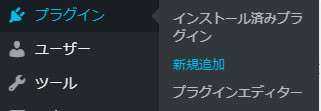
プラグインの新規追加ページが表示されます。
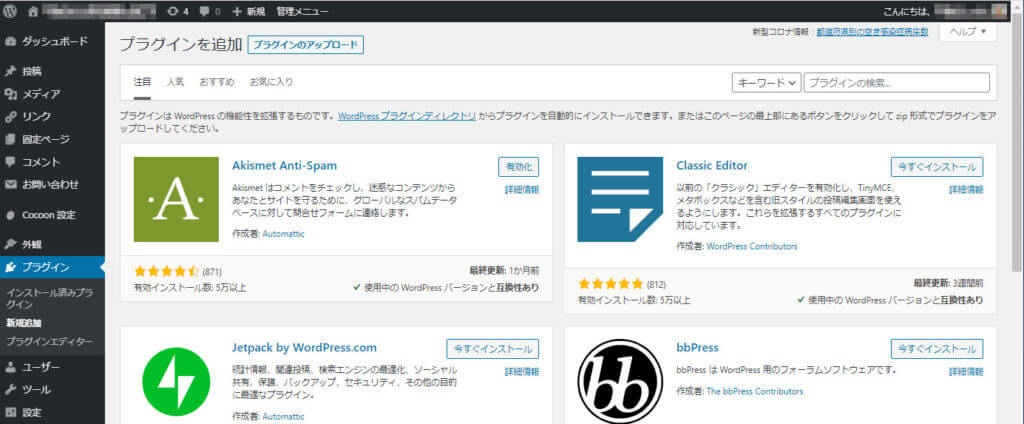
新規追加ページのプラグインの検索ボックスにプラグインの名前を入力します。
例)「WP Revisions Control」を入力しています。

検索結果に、プラグインが表示されます。
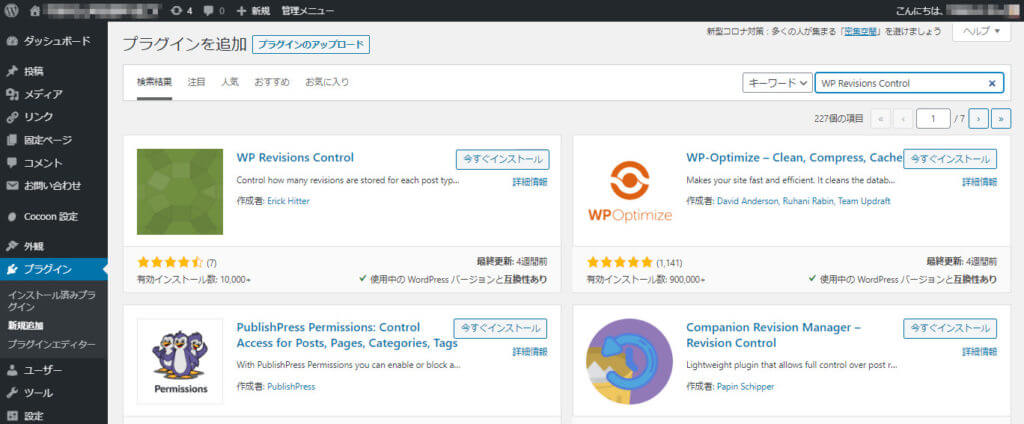
プラグインのインストール
プラグインが検索されたら、インストールを行います。
プラグインに「今すぐインストール」を押します。
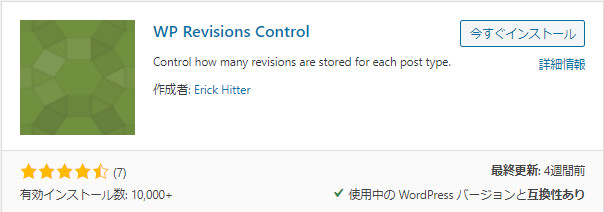
プラグインの有効化
しばらくすると、インストールが終わりますので、「有効化」を押します。
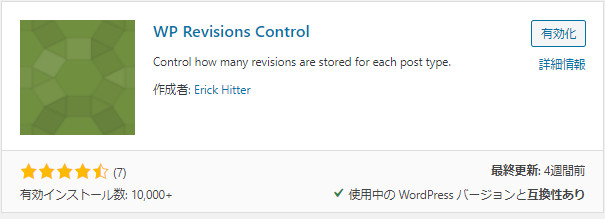
有効化が完了すると、インストールしたプラグインが使用可能になります。
プラグインの一覧に表示されます。
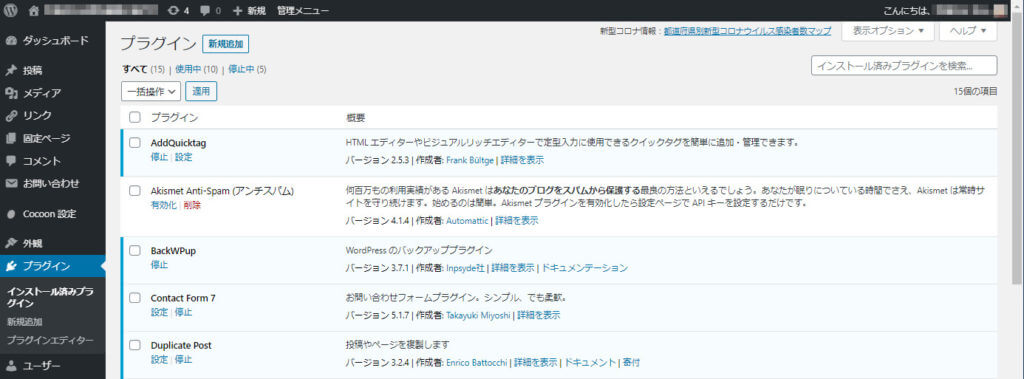
一覧上では有効なプラグインは、青色で表示されています。
インストールされているが使用していない(停止中)のプラグインは、白抜きで一覧表示されています。
必要なくなったら、各プラグインにある「停止」を押して使用できない状態にします。(青色→白色になります)
プラグイン自体が、不要になった場合は「削除」を押すことでWordPressから削除してくれます。
プラグインのインストール後の作業
プラグインをインストール後、プラグインによっては設定が必要になります。
左メニューや、プラグインの一覧からそれそれのプラグインの設定画面が表示できるので、設定を行います。
設定ができれば、いよいよその機能が使えるようになります。
まとめ
必要なプラグインは人それぞれ違うと思いますが、必ず必要なものもありますので必要に応じてインストールしてください。
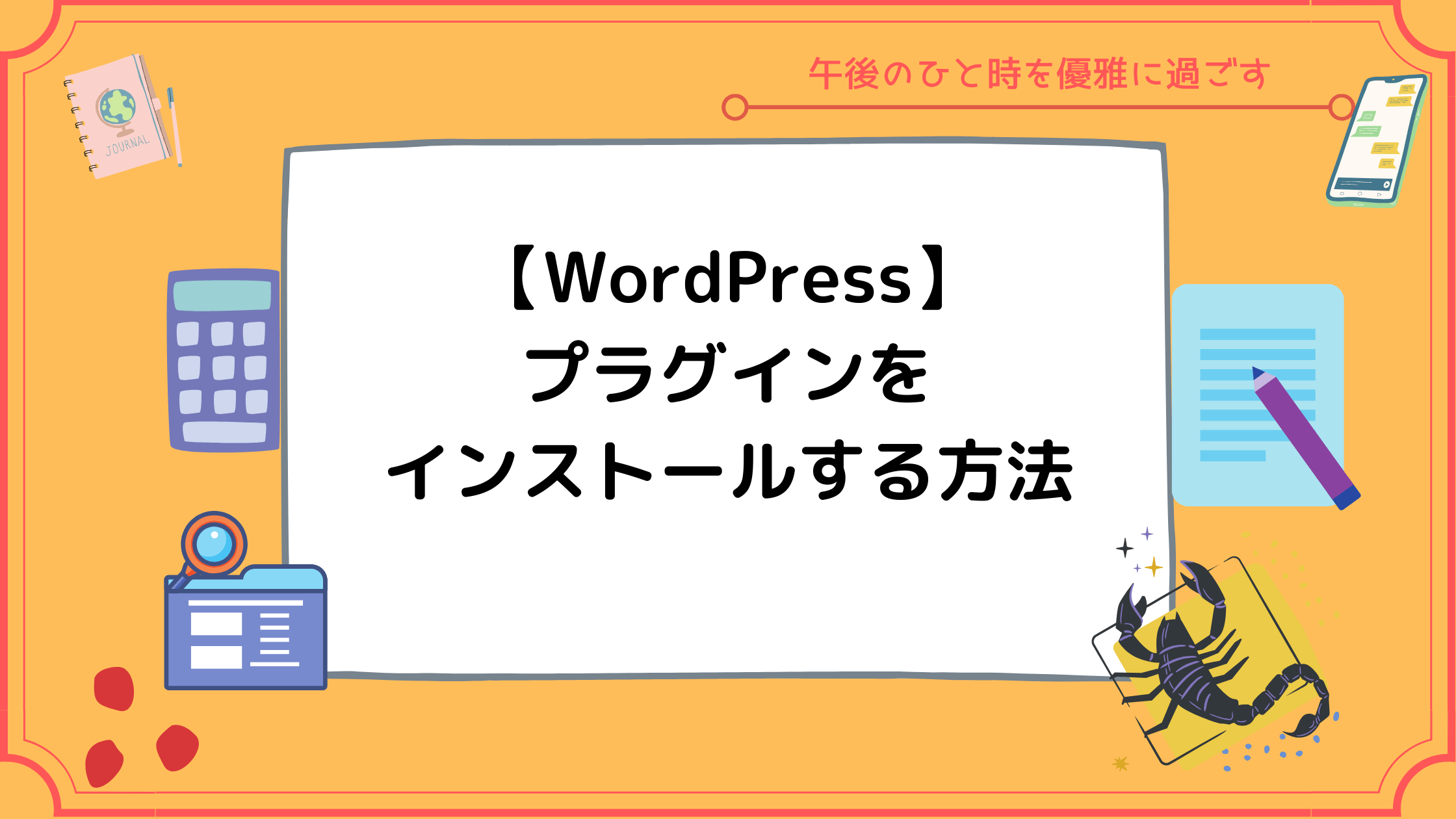
コメント